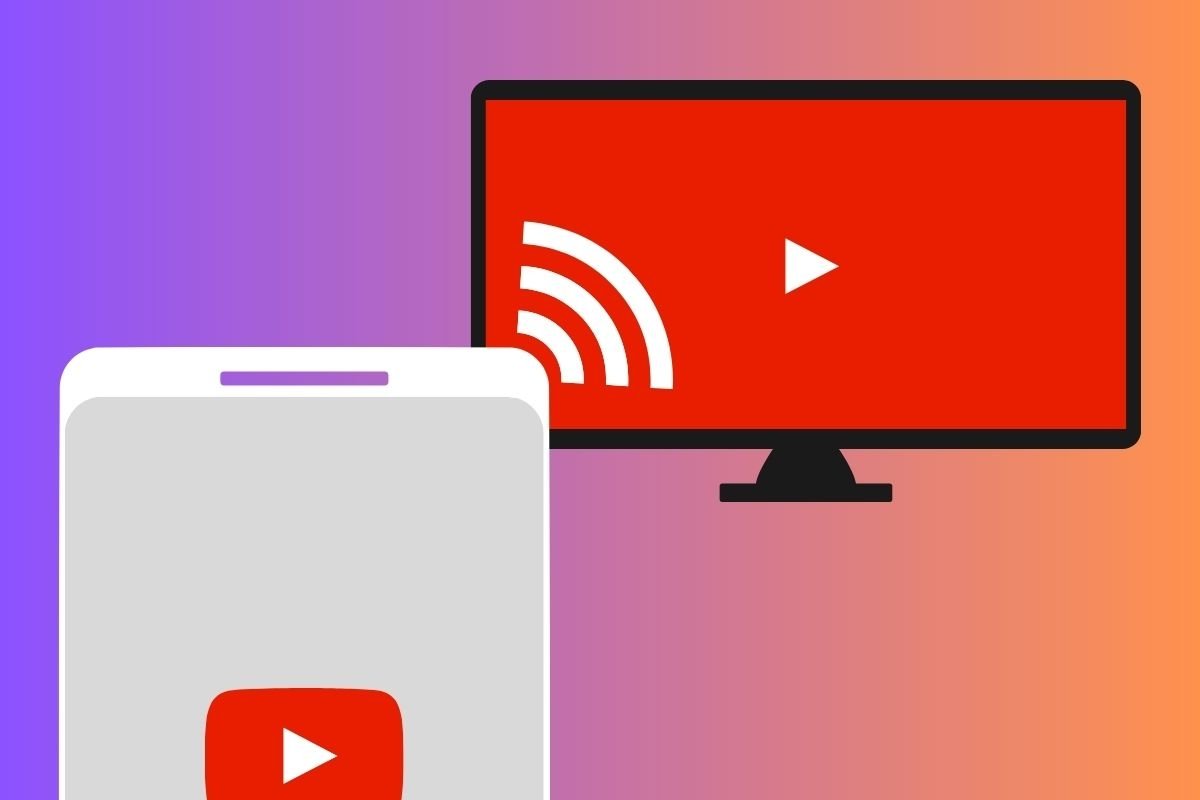كيف تقطع الصور إلى الأشكال الهندسية الأكثر شيوعًا؟ – محرري الصور
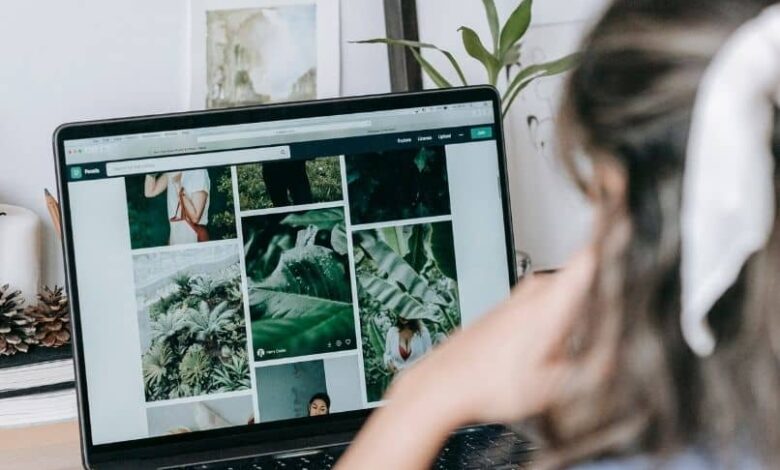
إذا كنت ترغب في قص الصور إلى أشكال هندسية ، مثل الدوائر أو القلوب أو المثلثات أو السحب أو أي نوع آخر من الأشكال ، فيجب أن تعلم أن القيام بذلك سهل للغاية ، ولست بحاجة إلى معرفة مسبقة بتصميم الجرافيك لتكون كذلك. قادر على القيام بذلك ، حيث يمكنك استخدام الأدوات التي قد تكون لديك على جهازك أو استخدام الأنظمة الأساسية عبر الإنترنت.
ما الذي يجب القيام به القص على الصور ذات الأشكال المربعة أو الدائرية أو المثلثة؟
لاقتصاص صورة أو صورة ، يجب عليك استخدام أداة تحرير لاقتصاص الصور التي تحتوي على هذه الوظيفة ، مثل أي من برامج Office مثل Word أو PowerPoint به هذه الوظيفة ، في حالة عدم رغبتك في استخدامها ، يمكنك أيضًا استخدامها منصة عبر الإنترنت تسهل عملية القطع ، ولديك أيضًا خيار استخدام التطبيقات للأجهزة المحمولة أو الأجهزة اللوحية.
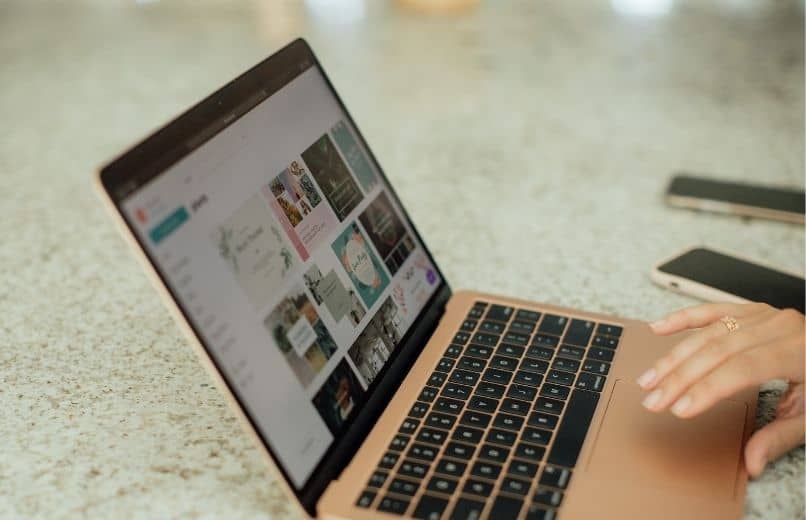
أي حزمة Office 2010 والإصدارات الأحدث
- افتح برنامج Word أو Power Point على جهاز الكمبيوتر الخاص بك.
- بعد ذلك ، ستحتاج إلى فتح ملف جديد لتحريره.
- في علامة التبويب “إدراج” ، انقر فوق رمز “صورة” ، وسيتم فتح نافذة جديدة حيث يمكنك إضافة الصورة إلى ملف Office الخاص بك ، حدد الصورة ثم انقر فوق الزر “إدراج”.
- انقر فوق الصورة ، ثم انقر فوق علامة التبويب “تنسيق” ، وفي مجموعة الحجم ، انقر فوق السهم الموجود أسفل “اقتصاص” ، وستظهر قائمة بالخيارات
- لاقتصاص صورة إلى أشكال هندسية ، انقر فوق “Crop to Shape” ثم انقر فوق الشكل الذي تريد الاقتصاص إليه ، وستأخذ الصورة تلقائيًا الشكل الذي حددته.
- إذا كنت تريد تغيير حجم الصورة ، فانقر فوق “اقتصاص” أو “تعبئة” ، وحدد “ملاءمة” لتغيير مقدار الصورة المعروضة داخل الشكل.
- يمكنك أيضًا ضبط موضع الصورة داخل الإطار ، فقط حدد الصورة ثم اسحبها أينما تريد.
- بمجرد الانتهاء ، انقر فوق الزر “اقتصاص” لإغلاق أداة التحرير.
أدوات زراعة عبر الإنترنت مجانًا
- افتح المتصفح الذي تختاره على جهاز الكمبيوتر الخاص بك.
- ستطلب منك معظم مواقع الاقتصاص عبر الإنترنت أولاً تحميل الصورة التي تريد تحريرها.
- لتحميل صورة ، انقر فوق الزر “تحميل ملف”.
- حدد الشكل الهندسي الذي تريد استخدامه لاقتصاص الصورة.
- ثم انقر فوق الزر “التالي”.
- لحفظ الصورة على جهازك ، انقر فوق الزر “تنزيل الصورة”.
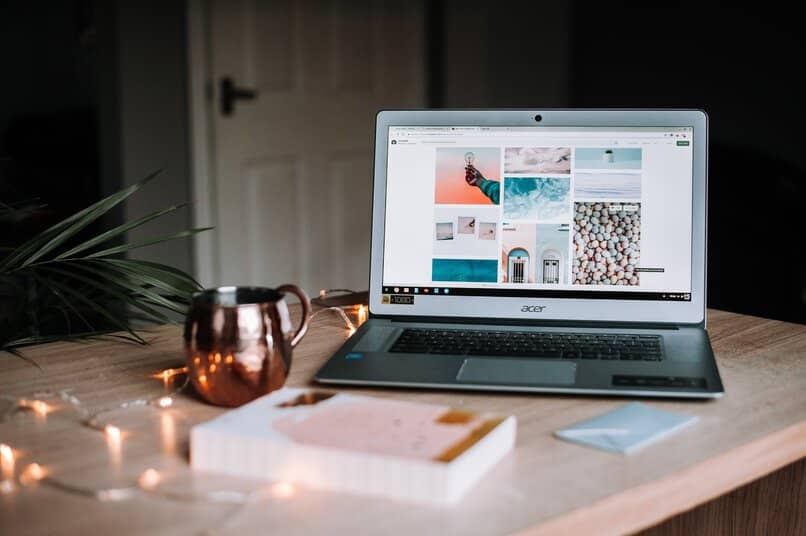
استخدم تطبيق Lunatic
- افتح تطبيق Lunatico على جهازك.
- حدد الشكل الهندسي الذي تريد اقتصاص الصورة به.
- بعد ذلك ، يجب تحميل الصورة التي تريد اقتصاصها بشكل هندسي.
- انقر فوق إنشاء صورة لاقتصاص الصورة.
- لحفظه على جهازك ، كل ما عليك فعله هو النقر فوق “تنزيل” .
IMGONLINE أداة الاقتصاص والتحرير
- افتح المتصفح الذي تختاره على جهاز الكمبيوتر الخاص بك.
- انتقل إلى موقع IMGonline .
- انتقل إلى شريط الأدوات في الأعلى.
- انقر فوق خيار “أدوات مختلفة” ، ثم يمكنك العثور على خيارات متنوعة لاقتصاص صورك.
- حدد “اقتصاص الصورة في أشكال مختلفة”.
- ستجد في الجزء العلوي جدولًا يحتوي على عدد من الأشكال المختلفة ، ولمشاهدة المزيد من أنواع الأشكال التي تحتاج إليها ، انقر فوق “إظهار 100 شكل مختلف في هذه الصفحة”.
- بعد ذلك ، في قسم “تحديد الصورة بتنسيق BMP و GIF و JPEG و PNG و TIFF” ، انقر فوق الزر “تحديد ملف” ، وسيتم فتح نافذة أخرى حيث يتعين عليك اختيار صورة من معرض الصور الخاص بك. الكمبيوتر ، وبعد ذلك يجب النقر فوق الزر “فتح”.
- في قسم “الإعدادات لتطبيق النموذج المحدد” ، يجب إدخال التكوين الذي تريده لصورتك ، في المربع الأول ، يجب إدخال رقم النموذج المطلوب ، والذي يمكنك العثور عليه في “جدول بأرقام أشكال مختلفة” ، والذي يوجد في الجزء العلوي.
- في قسم “تنسيق صورة الإخراج” ، ستحتاج إلى توضيح ما إذا كنت تريد أن يكون تنسيق الصورة JPG أو PNG .
- ثم ستحتاج إلى النقر فوق الزر “موافق”.
- لتنزيل صورتك التي تم اقتصاصها إلى أشكال ، ستحتاج إلى النقر فوق خيار “تنزيل الصورة المعالجة”.
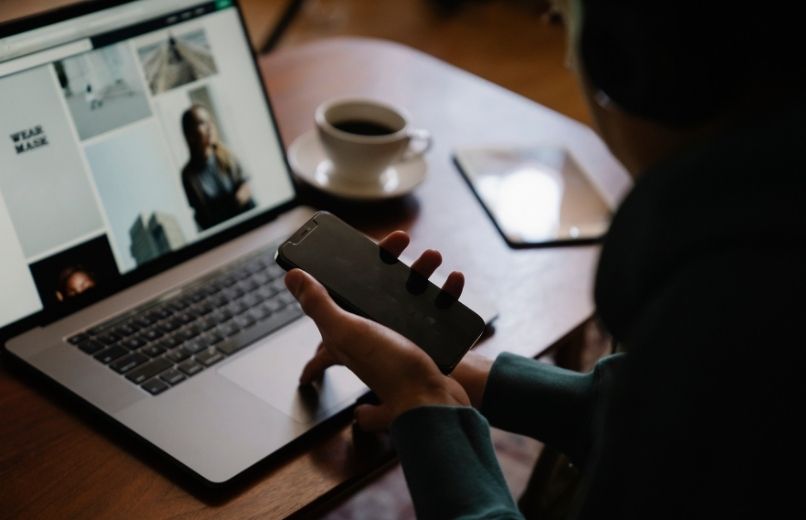
كيف يمكنك حفظ صورتك التي تم اقتصاصها على جهازك؟
لحفظ صورة تم اقتصاصها ، يمكنك اختيار تحميل الصورة إلى خدمة سحابية متصلة بجهازك ، مثل Microsoft OneDrive أو Google Drive . أيضًا ، إذا كان لديك تطبيق صور Google مثبتًا على هاتفك ، فيمكنك تشغيل النسخ الاحتياطي التلقائي ، ولكن يمكنك أيضًا تحميل صورك بشكل فردي ولا يستغرق الأمر سوى بضع خطوات بسيطة.
تحميل الملف إلى بعض الخدمات السحابية
- افتح تطبيق صور Google على هاتفك أو جهازك اللوحي الذي يعمل بنظام Android.
- انقر على أيقونة “المكتبة” الموجودة في أسفل يمين الشاشة.
- ثم في خيار “Photos on the device” ، انقر فوق “See all” ، وحدد المجلد الذي توجد به الصورة على جهازك.
- حدد الصورة التي قطعتها في شكل هندسي.
- انقر على أيقونة النقاط الثلاث الرأسية في الأعلى.
- بعد ذلك ، انقر فوق خيار ” إنشاء نسخة احتياطية الآن ” ، وسيبدأ تحميل صورتك تلقائيًا إلى سحابة صور Google.

ماذا يمكنك أن تفعل بقطع صورة على شكل أشكال؟
تعد الصور المقطوعة إلى أشكال مفيدة جدًا عندما نريد وضع صورة داخل صورة أخرى ، حيث يساعدنا ذلك في دمج الصورتين بطريقة أفضل ، لذلك إذا كنت تريد إنشاء بطاقة هدايا أو بطاقة دعوة أو إشعار حدث ، أو حتى سيرة ذاتية ، نظرًا لأنه تم اقتصاص صورتك ، فما عليك سوى لصقها في الملف الذي تريده ، بسهولة شديدة دون الحاجة إلى استخدام أدوات تحرير أخرى.